Ubuntu怎么通过命令禁用或开启触控板
这篇文章主要讲解了“Ubuntu怎么通过命令禁用或开启触控板”,文中的讲解内容简单清晰,易于学习与理解,下面请大家跟着小编的思路慢慢深入,一起来研究和学习“Ubuntu怎么通过命令禁用或开启触控板”吧!
解决办法:
首先查看
ubuntu下经常遇到无法用快捷键关闭触控板的情况,博主的电脑安装ubuntu18.04后便出现了该问题。
解决办法:
首先查看输入设备的id,命令行输入:xinput ,如图,博主的touchpad的id=17,电脑不同id各异,
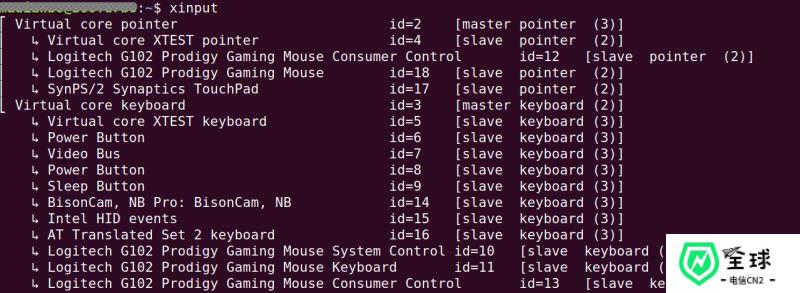
知道了id=17之后,就可以通过命令关闭/开启触控板,
关闭命令:xinput --disable 17
开启命令:xinput --enable 17
每次这样输入太麻烦,简化一下,编写2个shell 文件,一个用来关闭touchpad,命名为off17,一个用来开启touchpad,命名为on17,

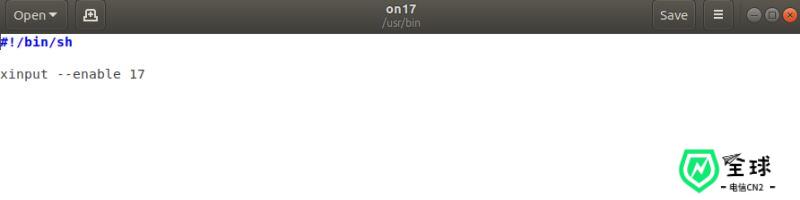
然后把这两个文件放入修改权限,再移动到 /usr/bin/ 目录下面,
命令行输入:chmod a x off17
sudo mv off17 /usr/bin/
这样就可以在命令行输入 off17 来关闭触控板了,
同样,
命令行输入:chmod a x on17
sudo mv on17 /usr/bin/
通过输入 on17 就可以开启触控板了。
输入设备的id,命令行输入: xinput ,如图,博主的touchpad的id=17,电脑不同id各异,
知道了id=17之后,就可以通过命令关闭/开启触控板,
关闭命令: xinput --disable 17
开启命令: xinput --enable 17
每次这样输入太麻烦,简化一下,编写2个shell 文件,一个用来关闭touchpad,命名为off17,一个用来开启touchpad,命名为on17,
然后把这两个文件放入修改权限,再移动到 /usr/bin/ 目录下面,
命令行输入: chmod a x off17
sudo mv off17 /usr/bin/
这样就可以在命令行输入 off17 来关闭触控板了,
同样,
命令行输入: chmod a x on17
sudo mv on17 /usr/bin/
通过输入 on17 就可以开启触控板了。
感谢各位的阅读,以上就是“Ubuntu怎么通过命令禁用或开启触控板”的内容了,经过本文的学习后,相信大家对Ubuntu怎么通过命令禁用或开启触控板这一问题有了更深刻的体会,具体使用情况还需要大家实践验证。这里是美国cn2,小编将为大家推送更多相关知识点的文章,欢迎关注!